При первой загрузке сайта или страницы часть данных из него загружается в кеш и хранятся на жестком диске. Аналогично и с cookies – эти небольшие файлы отправляются сервером на компьютер для хранения настроек ресурса в браузере и отслеживания действий посетителя. Очистить куки и кеш в Яндекс.Браузере рекомендуется для освобождения дискового пространства, решения проблемы, когда страница не грузится, отображается ее старая версия и сброса настроек сайтов.
Подробнее о кеше и куки
Кеш – это временное хранилище веб-обозревателя, где размешаются данные, позволяющие ускорить последующие загрузки сайтов. Когда страничка открывается впервые, часть ее содержимого кешируется – сохраняется на компьютер. Это графические файлы, скрипты, анимации, иконки и фрагменты проигрываемых видеороликов. При следующем посещение эта информация уже не передается.
После обновления или повторного посещения странички с сервера передаются преимущественно измененные с последнего визита данные. Так снижается нагрузка на него и повышается скорость отображения html-странички.
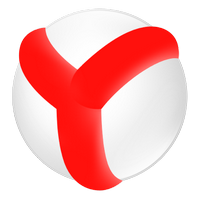
Если веб-ресурс не грузится, начинает грузиться с проблемами – отображается старая информация или не работают формы отправки введенной информации, скрипты – время избавиться от сохраненной в кеше информации.
Куки или cookies – данные, получаемые от сайта, которые при каждом его посещении браузер отправляет на сервер. Это позволяет:
- вести статистику;
- следить за поведением клиента (в интернет-магазинах), чтобы отображать для него товары, способные заинтересовать его.
- хранить пользовательские настройки на сайтах.
Среди cookies встречаются так называемые зомби – куки, которые трудно очистить. После удаления они могут восстанавливаться, если для хранения задействованы все хранилища веб-обозревателя.
Способы избавиться
Методов удалить cookies и cache в Yandex.Браузере много.
Вручную
Кеш и куки – это файлы, расположенные в директории с настройками текущего профиля браузера. Избавимся от них через Проводник. Можно через командную строку или файловый менеджер.
Для очистки кеша.
- Закройте обозреватель.
- Вызовите Проводник клавишами Win+E или иным способом и перейдите в папку %appdata%/Local\AppData\Local\Yandex\YandexBrowser\User Data\Default\Cache.
- Удалите все файлы из директории.
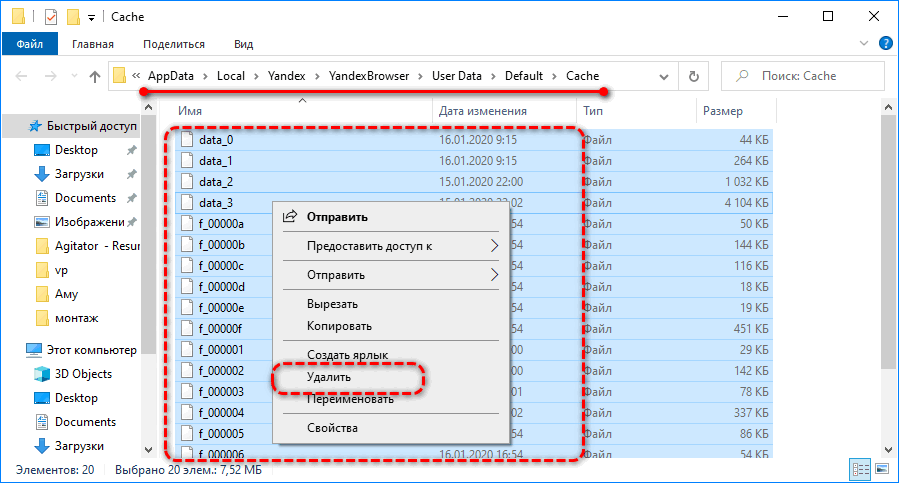
Если пользуетесь переносной версией, откройте папку User Data\Default\Cache и очистите ее.
Для удаления cookies откройте каталог %USERPROFILE%\Appdata\Local\Yandex\YandexBrowser\User Data\Default и удалите файл без расширения Cookies.
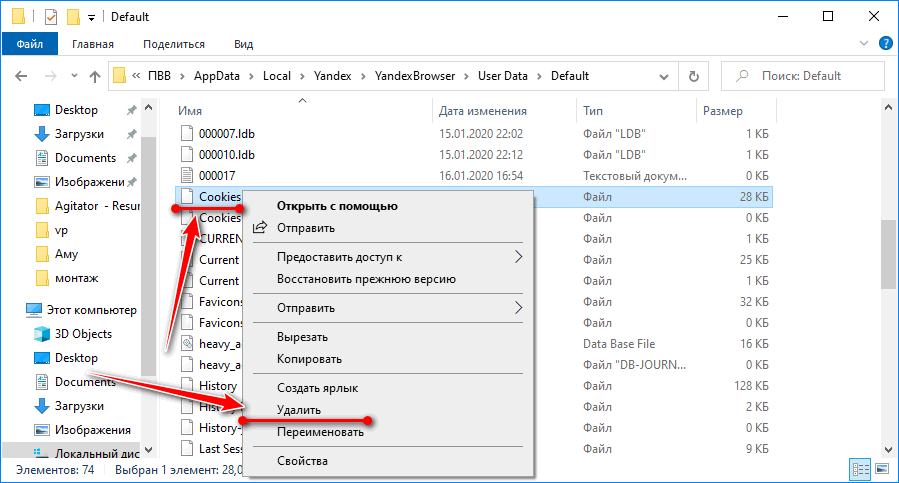
Для просмотра куки текущего сайта кликните по иконке замка перед его адресом, в окне Protect жмите «Подробнее». Затем – по ссылке вверху.
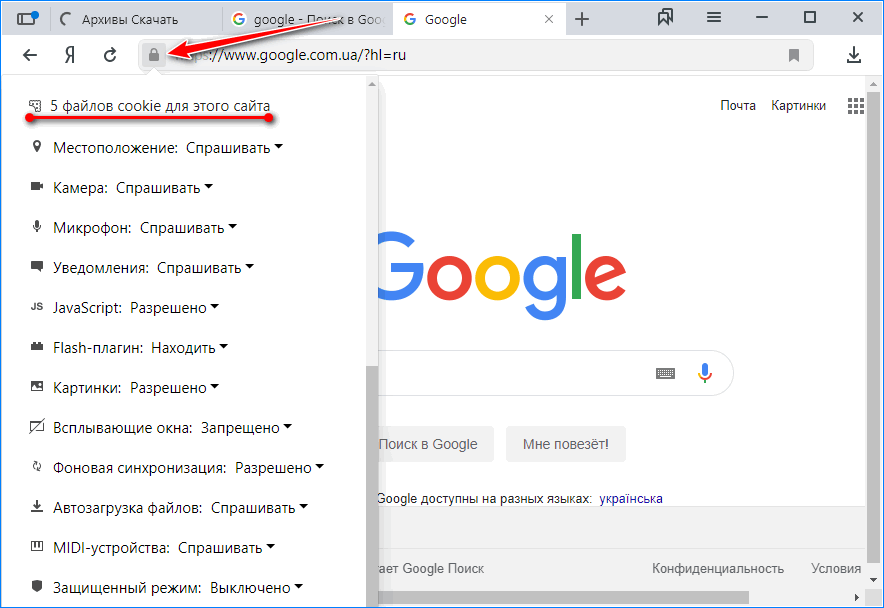
Увидите принадлежащие открытому ресурсу cookies.
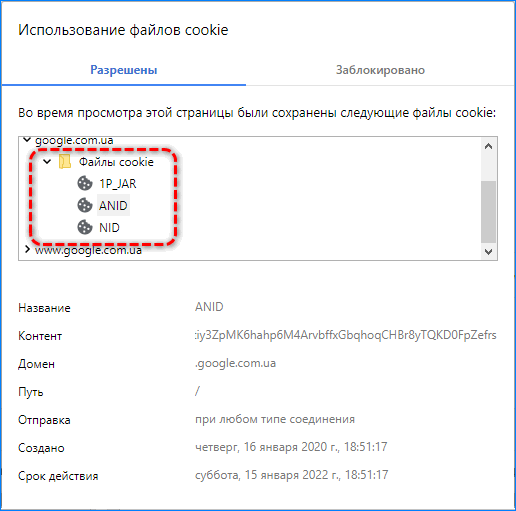
Удалять отсюда их нельзя.
Системные настройки
Временные файлы стираются через настройки Yandex.Browser:
- Вызовите их через главное меню и посетите раздел «Системные».
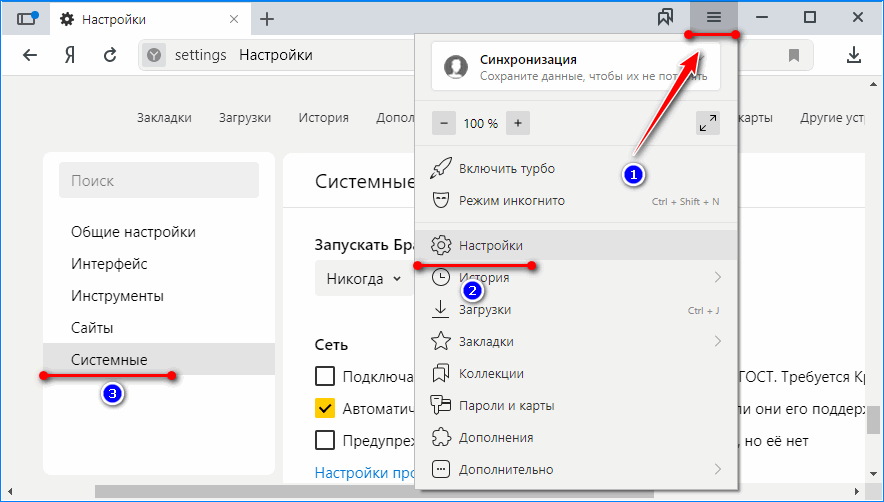
- Внизу щелкните «Очистить историю».
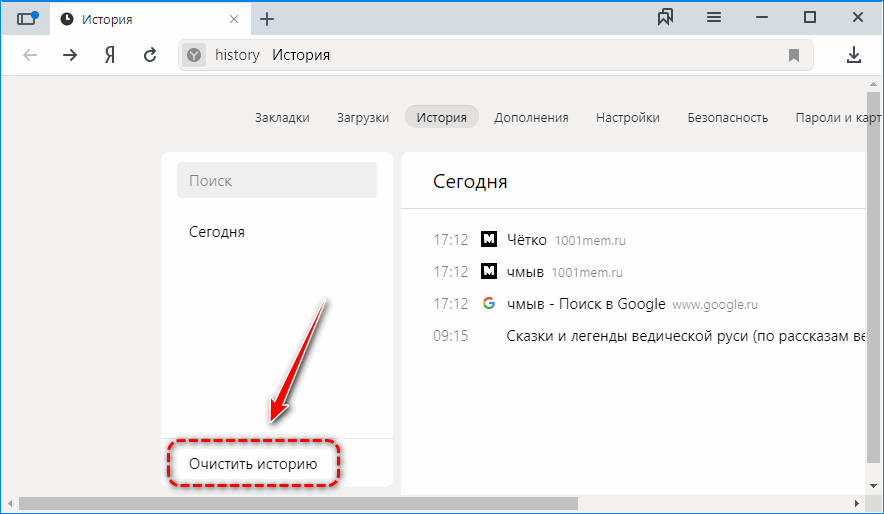
- Укажите затрагиваемый временной интервал в выпадающем списке.
- Отметьте флажками «Файлы, сохраненные в…» и «Файлы cookie и…» и жмите «Очистить».
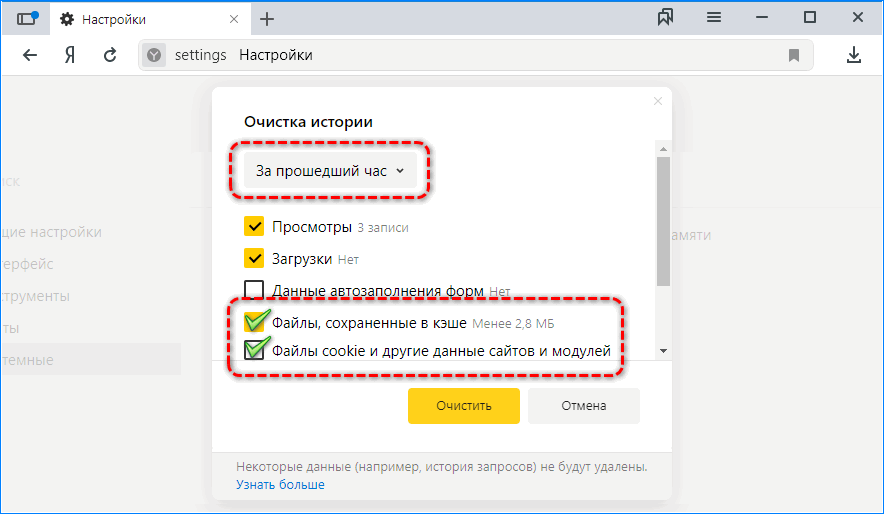
Рядом с названием пунктов отображается число и общий размер файлов для каждой категории.
История
Избавиться от ненужной информации можно из окна истории навигации.
- Откройте историю посещения и загрузки через главное меню, перейдя по ссылке browser://history или комбинацией клавиш Ctrl+H.
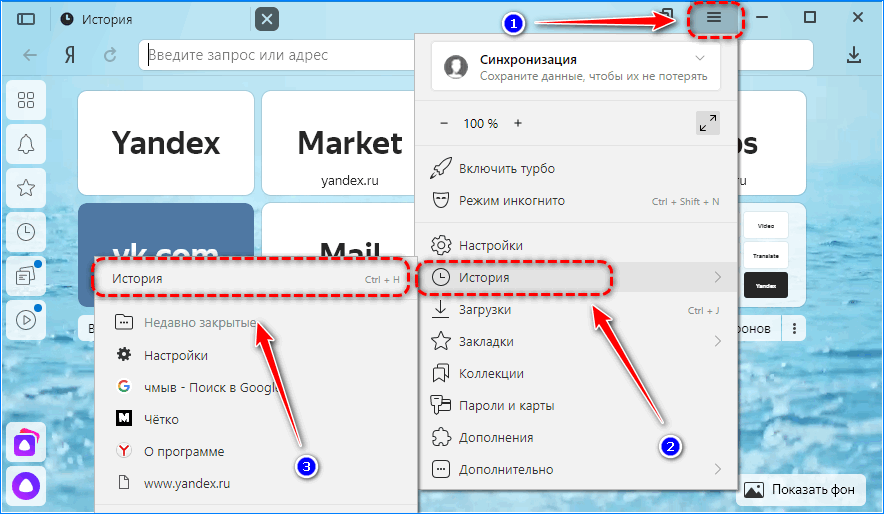
- Нажмите «Очистить историю» и появится знакомое окно.
- Отметьте кеш и куки и избавьтесь от них.
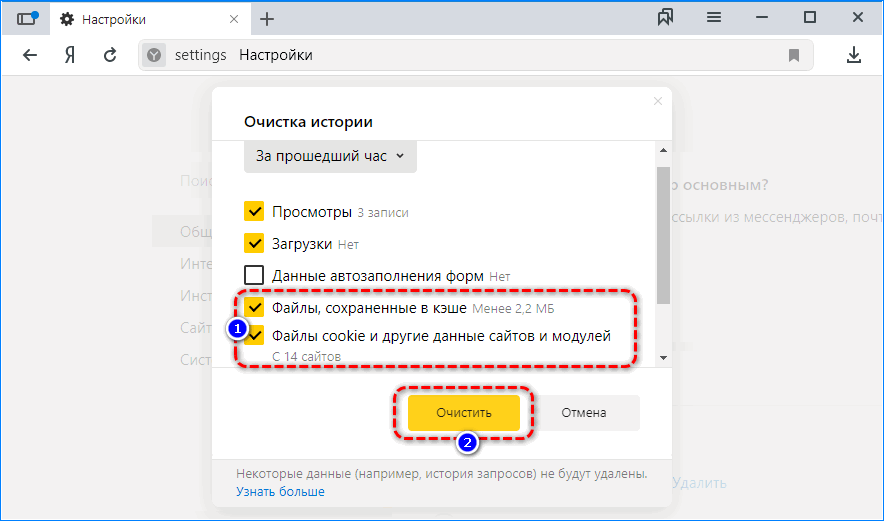
Перезапуск приложения не требуется.
Настройки сайтов
Существует еще один способ решения задачи:
- В параметрах конфигурации найдите ссылку «Расширенные настройки сайтов».
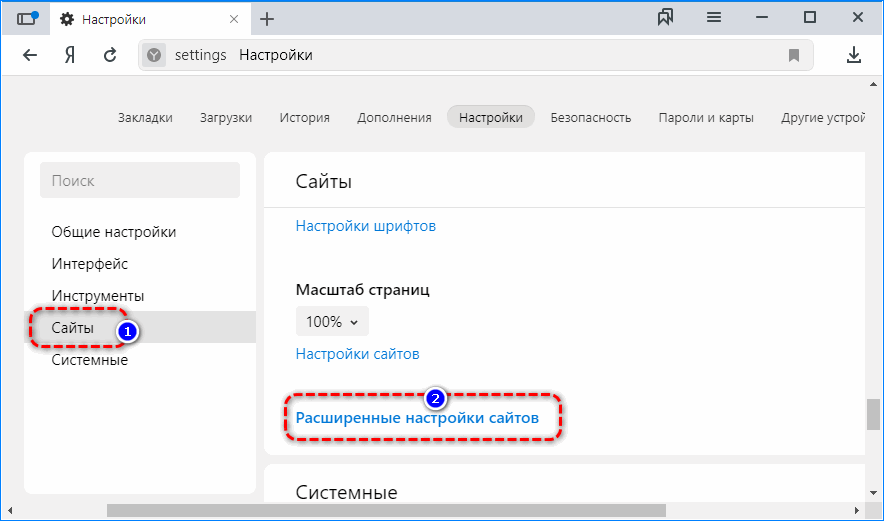
- Через поиск отыщите ссылку «Cookie-файлы…» и перейдите по ней.
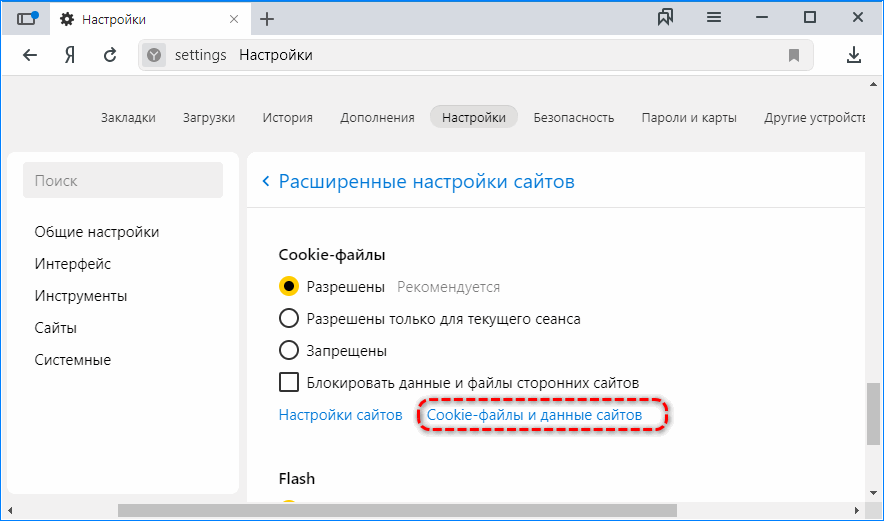
- Над названием списка кликните «Удалить все» и подтвердите действие.
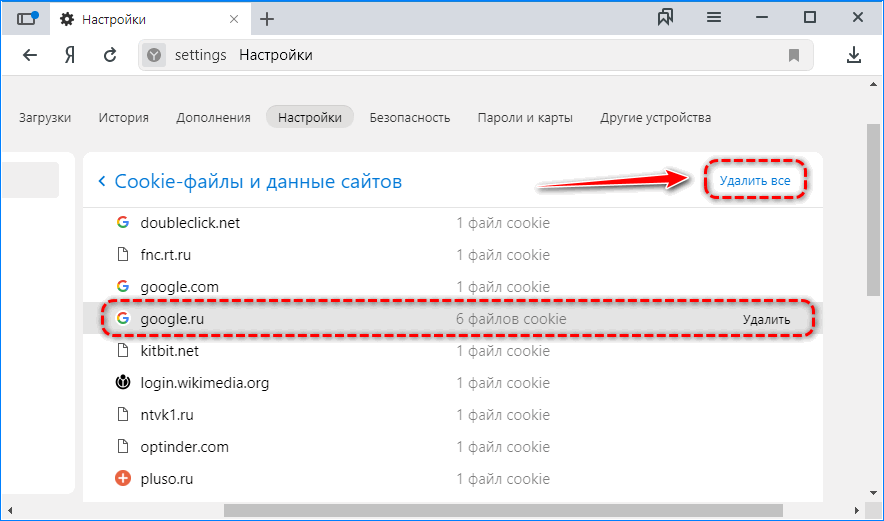
Для избавления от информации, касающейся определенного ресурса, нажмите «Удалить» возле его названия.
Есть вариант очистки Yandex.Browser при помощи командного файла и утилит для автоматического обслуживания компьютера.
Reg Organizer
Очистить куки в Яндекс.Браузере позволяют сторонние программы, такие как Reg Organizer.
- В главном окне нажмите «Чистка приватных данных».
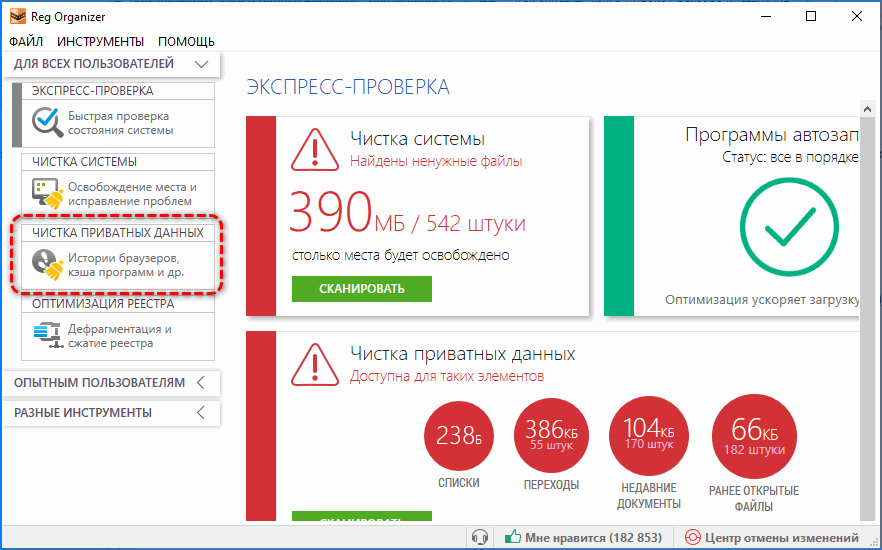
Появится запрос на закрытие интернет-обозревателя. Сделайте это самостоятельно.
- Нажмите «Сканировать».
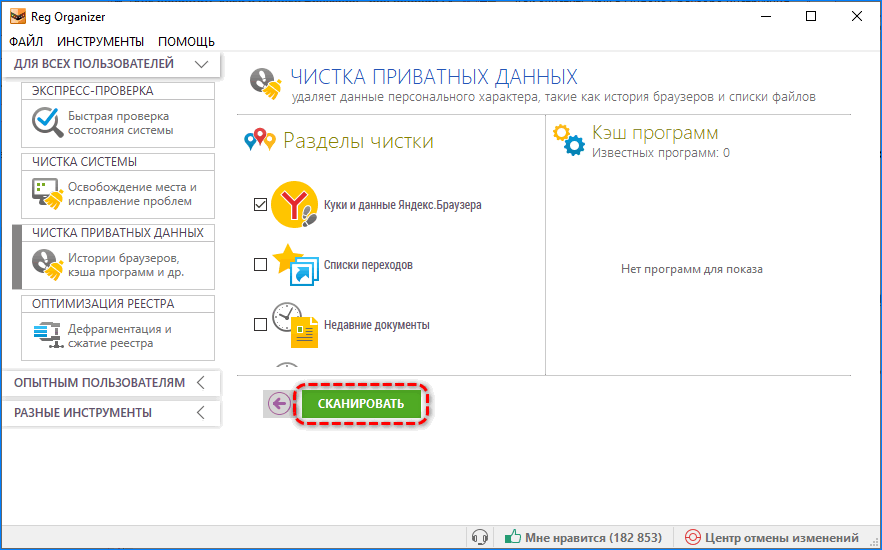
- Отметьте флажком первый пункт и жмите «Чистить».
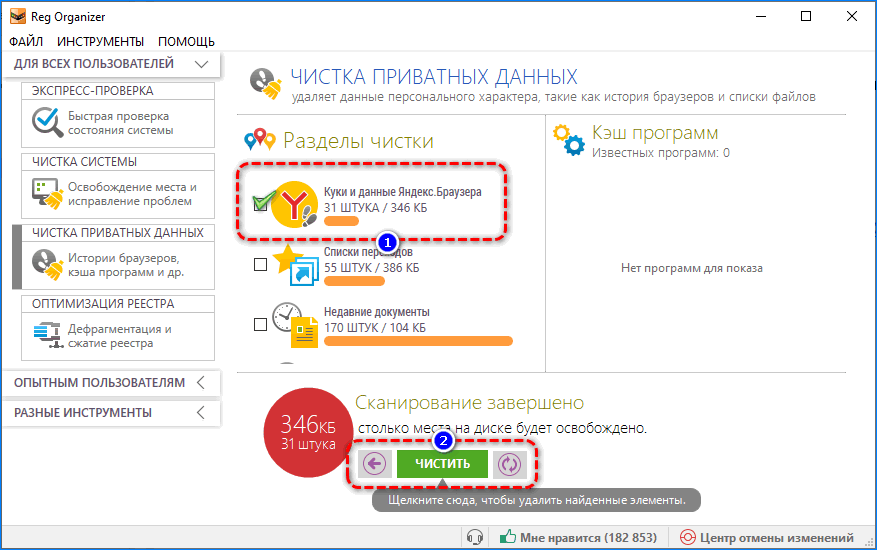
Можете продолжить удаление мусора с компьютера или закрыть окно.
Wise Disk Cleaner
Свободный чистильщик для Windows, поддерживающий удаление временных файлов и прочего мусора в веб-обозревателях. Загрузить можно по ссылке.
- Разверните второй список и отметьте «Yandex кеш».
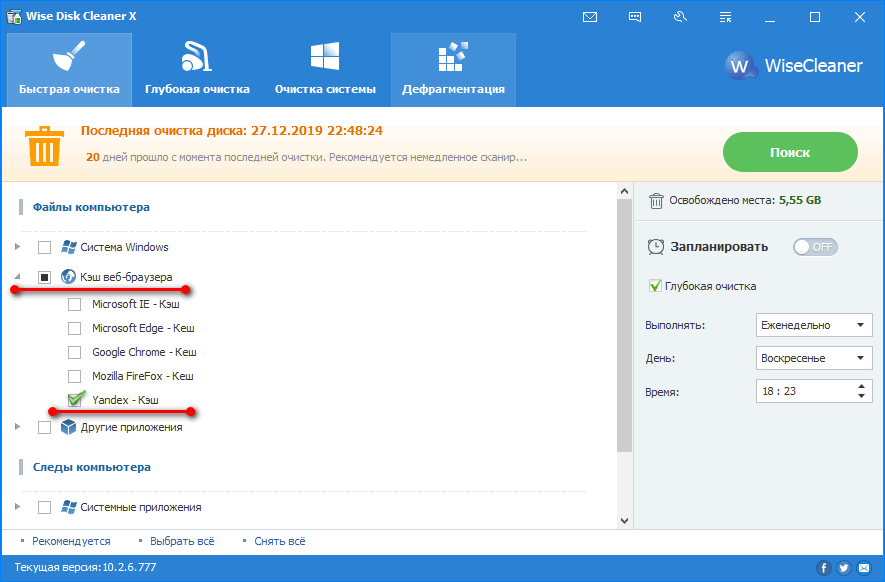
- Аналогичные действие проделайте с последним пунктом и нажмите «Поиск».
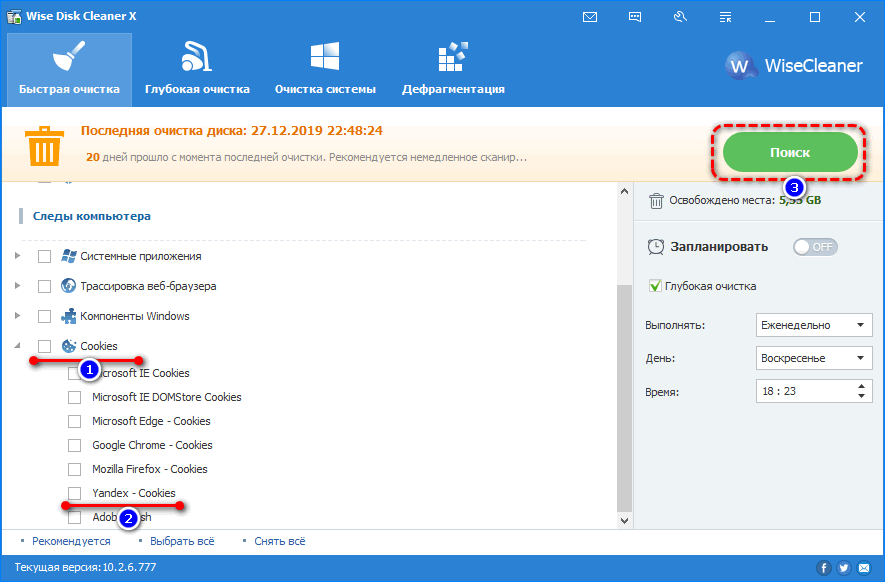
Ниже кнопки можете запланировать выполнение указанных действий по графику.
- Под панелью инструментов появится информация об освобождаемом объеме. Правее от нее щелкните «Очистка».
Если Yandex.Browser работает, закройте его окна самостоятельно.
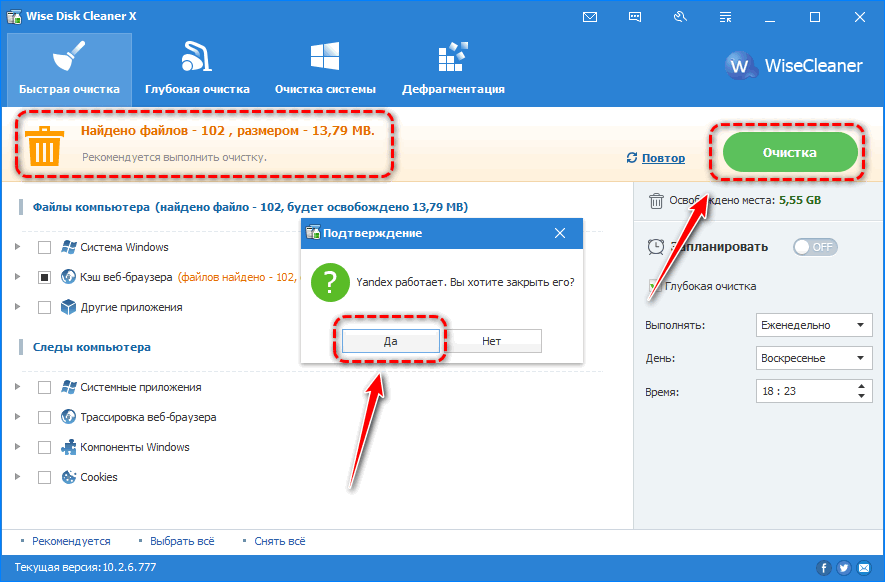
В отчете увидите количество и объем удаленных файлов.
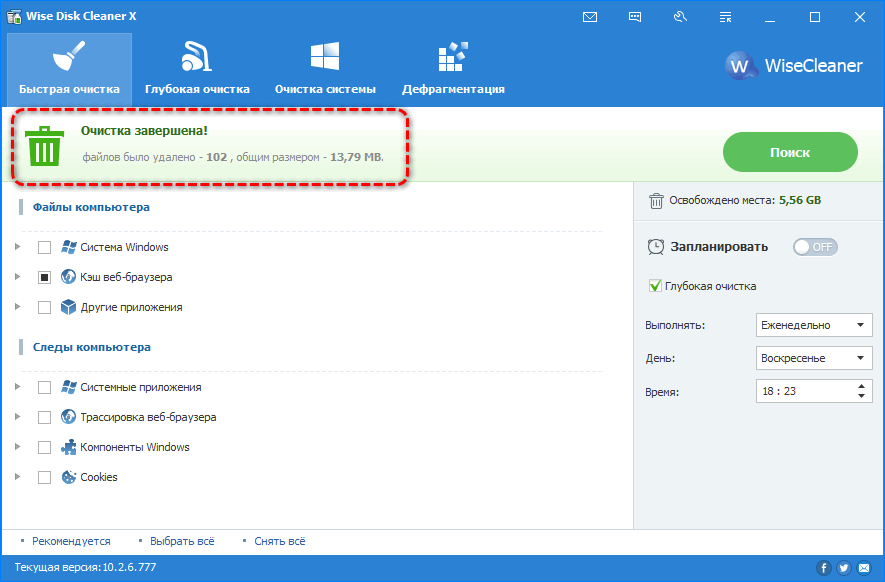
Кеш и куки в Яндекс.Браузере удаляются средствами самого обозревателя и при помощи посторонних инструментов несколькими методами. После первая загрузка страниц некоторых сайтов может показаться длительной, а их настройки будут сброшены.




